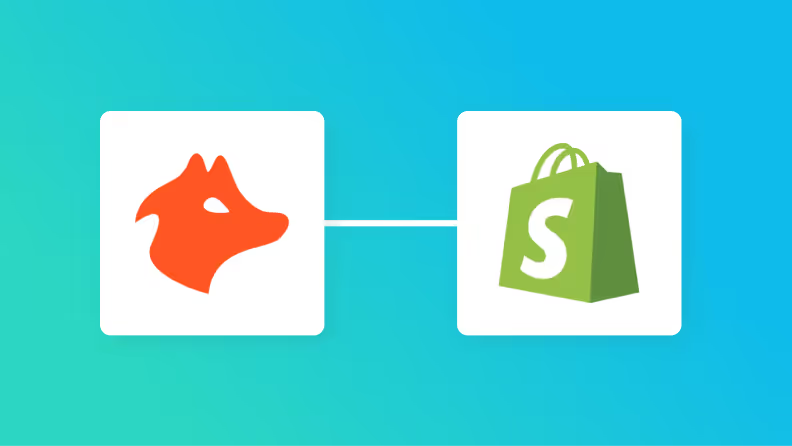
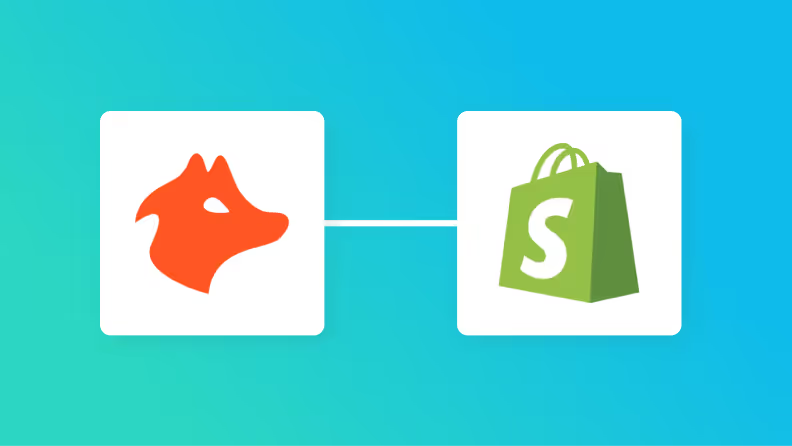
・

「Hunterで管理しているリード情報をShopifyに反映させたい!」
「でも手入力だと時間がかかるし、メールアドレスの入力ミスも発生しそう…」
HunterとShopify間でのデータ連携に、このような非効率さや課題を感じていませんか?
もし、<span class="mark-yellow">Hunterで新しいリードが登録されたら、その情報を自動でShopifyの顧客リストに追加する仕組み</span>があれば、こうした日々の煩わしい作業から解放されるでしょう。リード獲得から顧客管理までをスムーズに繋ぐことで、より重要なマーケティング戦略の立案などに集中できる時間を生み出せるはずです!
今回ご紹介する自動化の方法は、プログラミングの知識がなくても誰でも簡単に設定できます。
ぜひこの機会に導入して、日々の業務をもっと楽にしましょう!
Yoomには<span class="mark-yellow">HunterとShopifyを連携するためのテンプレート</span>が用意されています。今すぐ試したい方は、以下のバナーから早速スタートできますよ!
HunterとShopifyのAPIを連携させれば、これまで手作業で行っていたリード情報の転記作業を完全に自動化できます。
この連携により、データ入力の手間やミスを削減し、獲得したリード情報を迅速かつ正確に顧客管理システムに反映させることが可能になるでしょう。
ここでは具体的な自動化例をいくつかご紹介しますので、気になる内容があればバナーをクリックして詳細をご確認ください!
Hunterに新しいリード情報が登録されたことをきっかけに、Shopifyに自動で新しい顧客情報を作成する基本的な同期連携です。<span class="mark-yellow">リード獲得から顧客情報リストへの登録までがシームレスに繋がり、手作業によるタイムラグや入力ミスをなくす</span>ことができます。
特定の業界や役職など、設定した条件に合致するリードのみを抽出し、Shopifyに反映させることも可能です。このフィルタリングにより<span class="mark-yellow">確度の高い見込み顧客だけがShopifyのリストに追加されることで、より効果的なアプローチを実現</span>できるでしょう。
ここからは、HunterとShopifyを連携させたフローの作成方法を解説していきます!
Yoomを使用してノーコードで設定をしていくので、まだYoomのアカウントをお持ちでない場合は、こちらの登録フォームからアカウントを発行しておきましょう。
[Yoomとは]
この記事では、先程ご紹介した「Hunterでリードが登録されたら、Shopifyに顧客情報を登録する」テンプレートを使ってフローを作成します。
作成の流れは大きく分けて以下の通りです。
Yoomとそれぞれのアプリを連携して、アプリごとの操作を行えるようにしましょう。この設定は初回のみ必要です。
先ずは、基本的な設定方法を解説しているナビをご覧ください!
それでは、今回のフローで使用するHunterとShopifyのマイアプリ登録方法を解説していきます。
① Hunterのマイアプリ登録

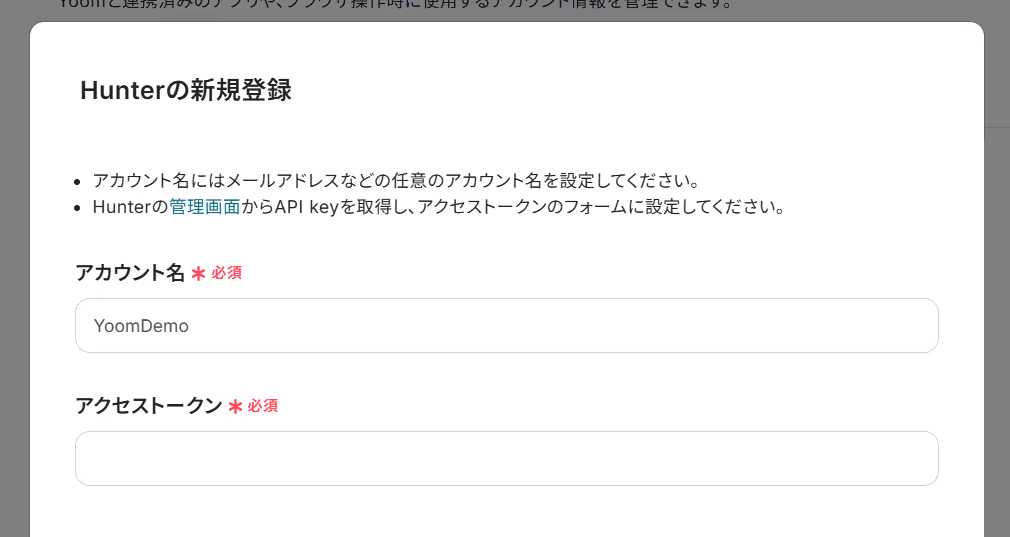
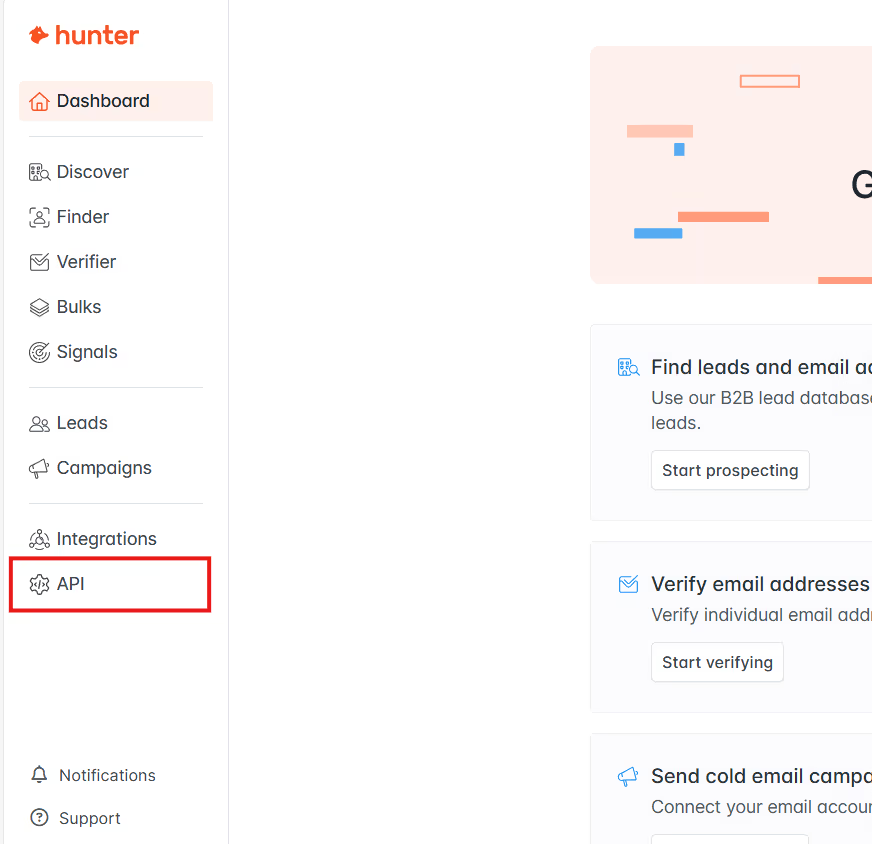
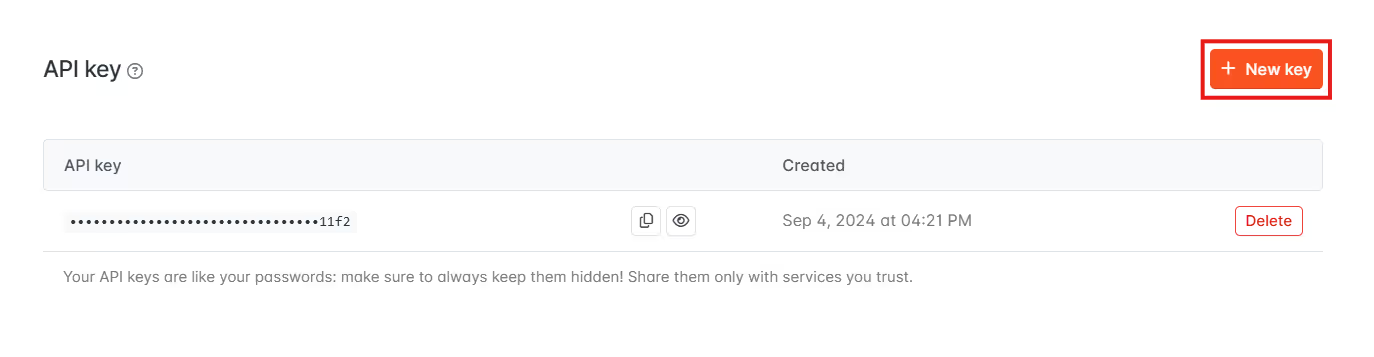
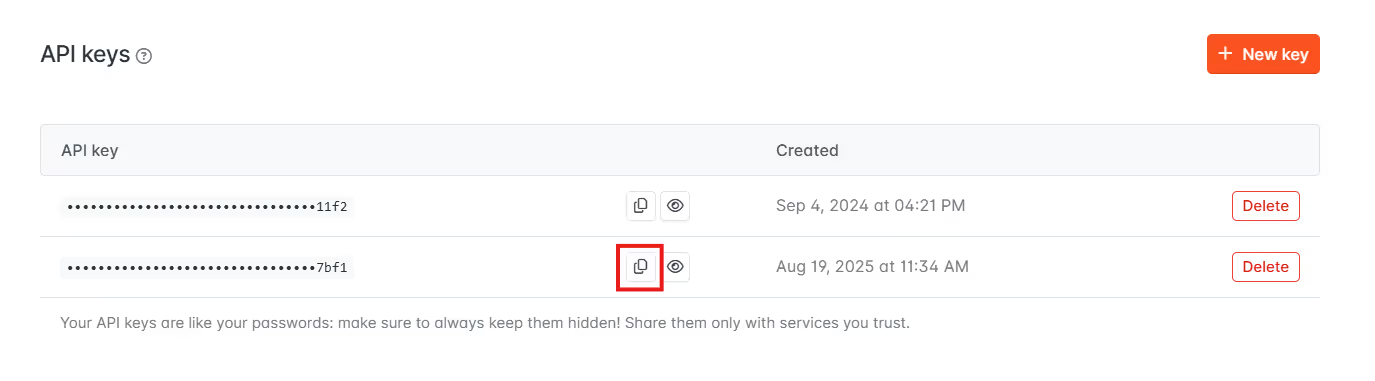

マイアプリ画面に、Hunterが追加されていることを確認してください。
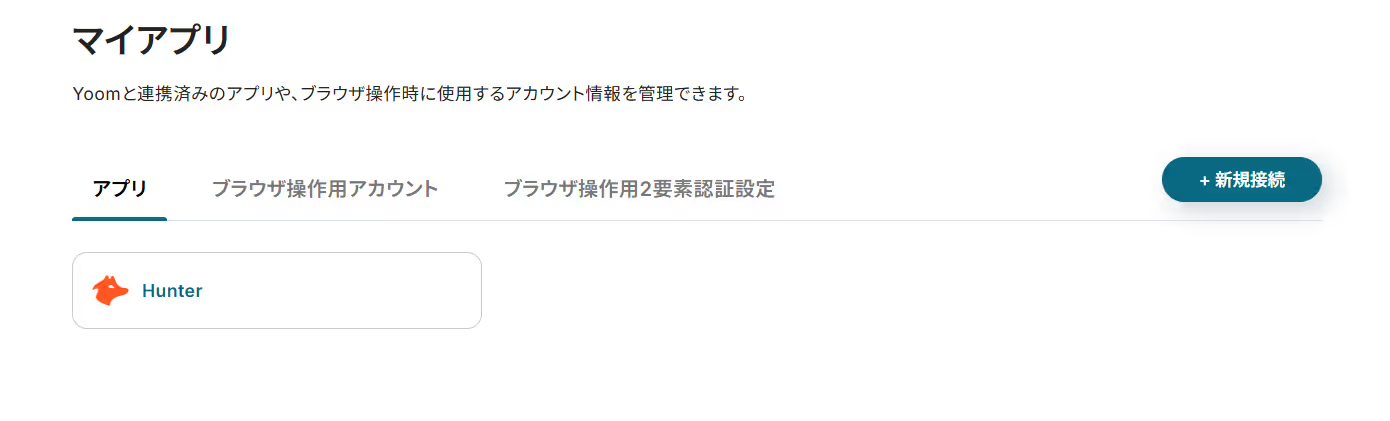
② Shopifyのマイアプリ登録
Shopifyはチームプラン以上でのみ利用可能なアプリです。フリープラン・ミニプランの場合、上記アプリを設定しているフローボットのオペレーションやデータコネクトはエラーとなりますので、ご注意ください。
参考:料金プランについて/チームプラン以上でのみご利用いただけるアプリについて
チームプランなどの有料プランには2週間の無料トライアルがあります。
トライアル期間中はShopifyも制限なくお試しいただけますので、ぜひこの機会に様々な機能をお試しください!
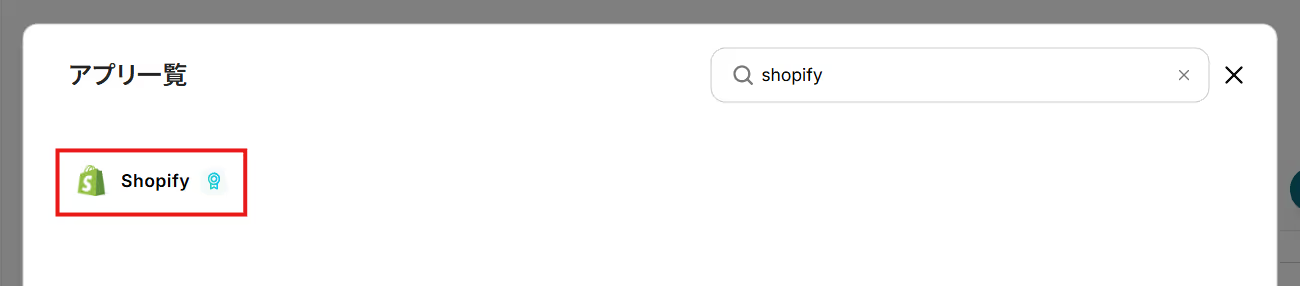
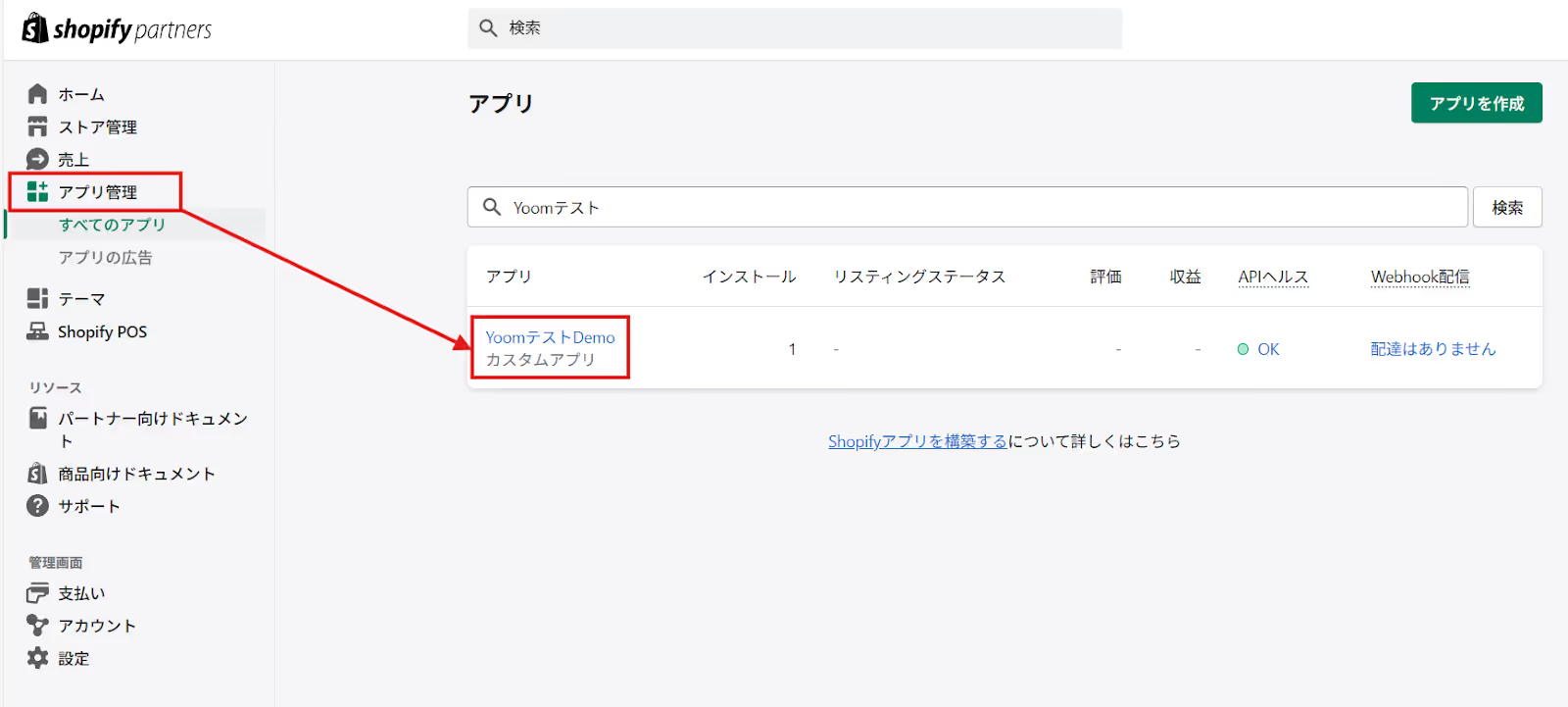
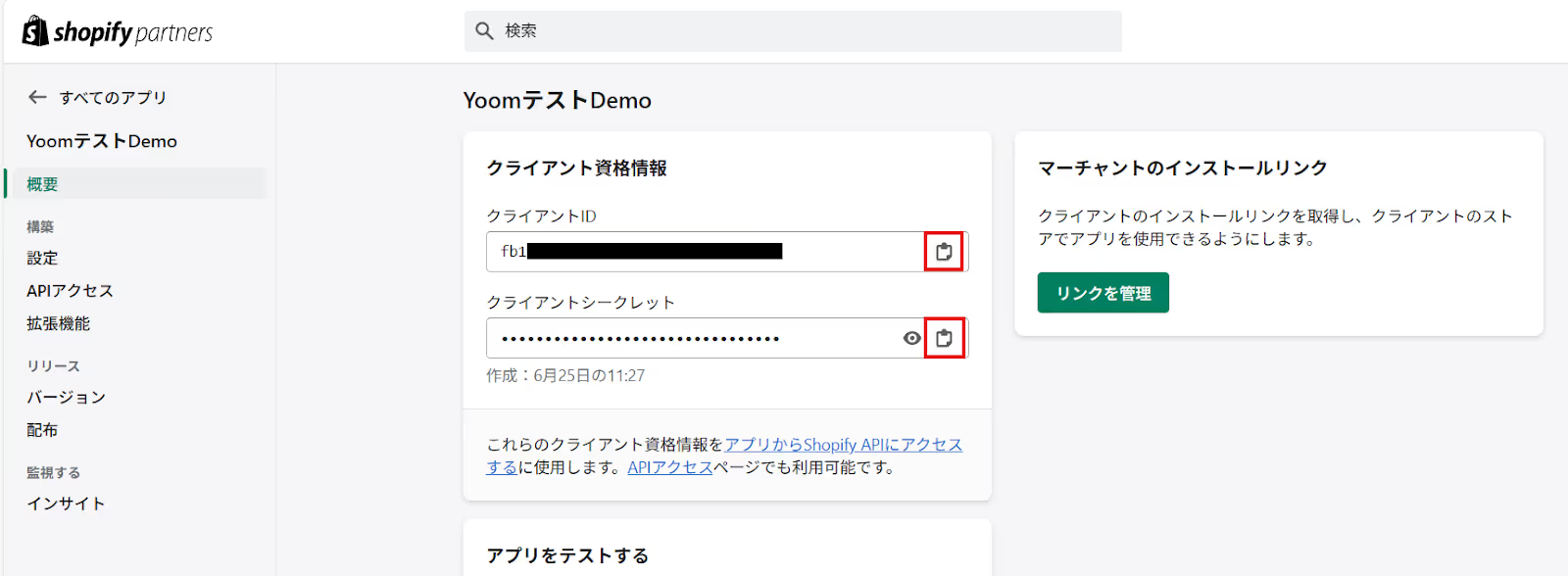
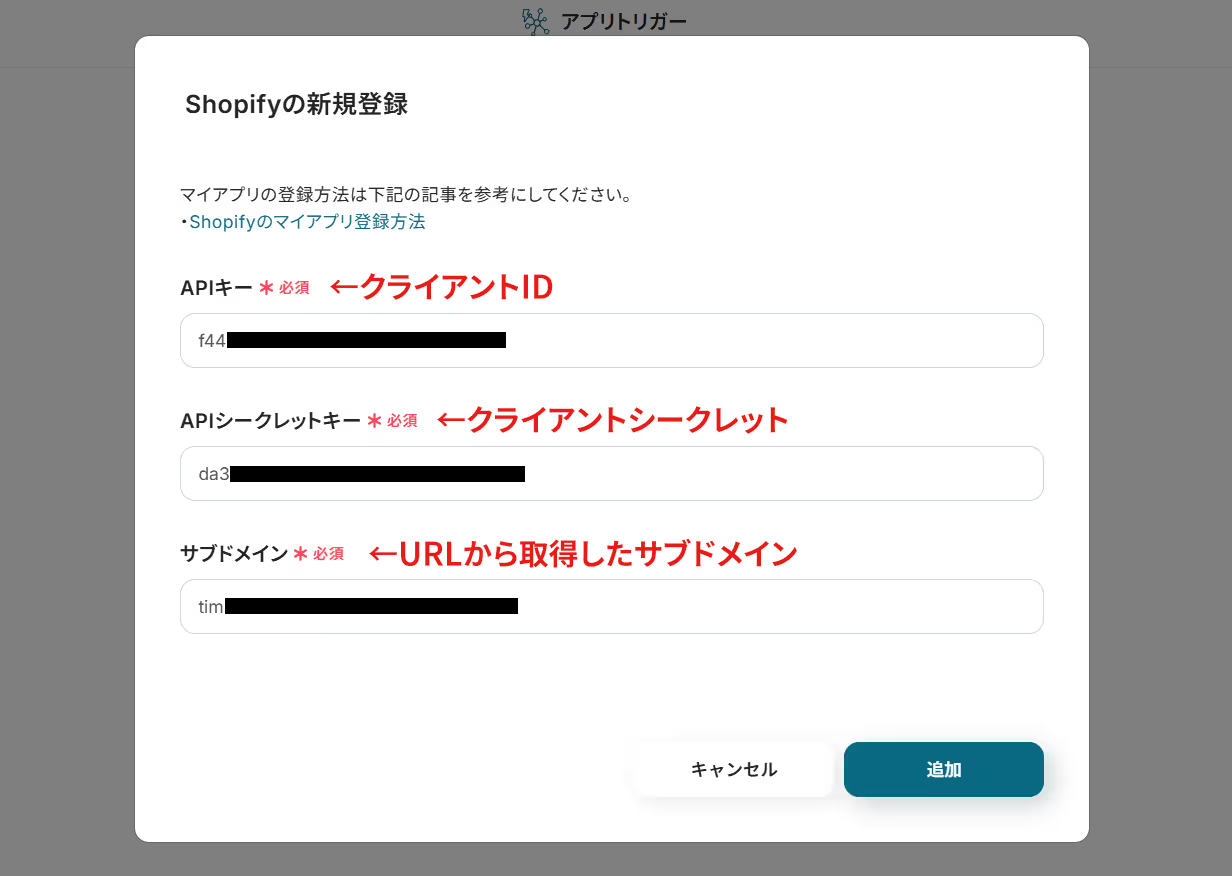
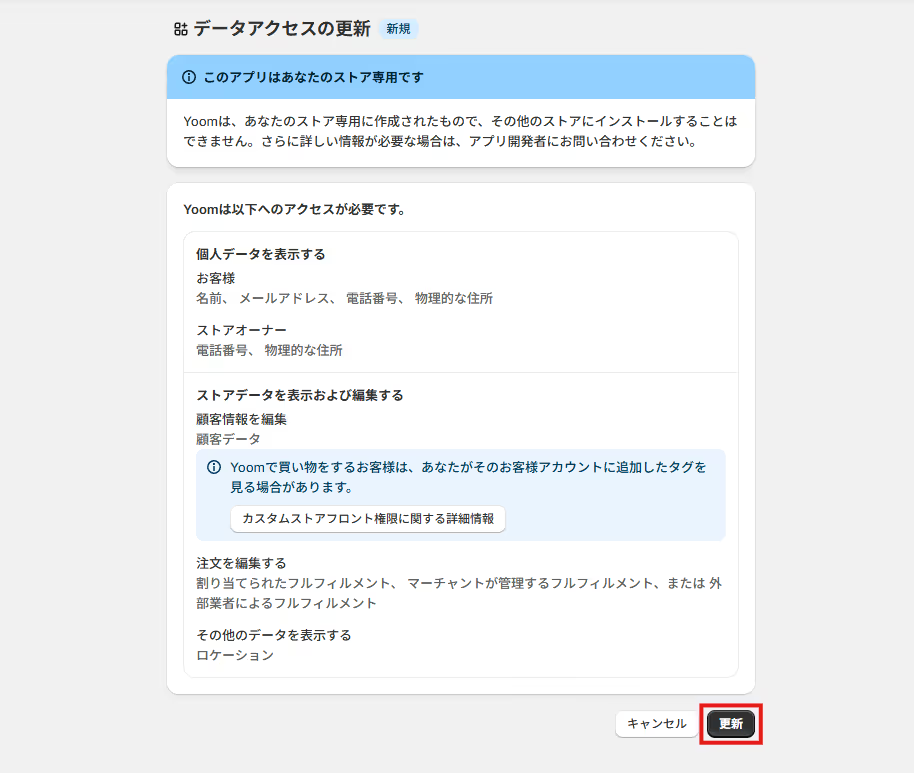
Shopifyも追加されていれば、このフローで使用するアプリのマイアプリ登録は完了です。
Yoomのフローボットテンプレートから使用するテンプレートを選び、「このテンプレートを試す」をクリックすると、テンプレートがコピーされます。
ここでは、冒頭でご紹介したテンプレートを使用するため、以下のバナーの「試してみる」をクリックしてください。
そうすると、Yoomのワークスペースにテンプレートがコピーされ、自動化フローの設定画面(フローボット)が開きます。
「OK」をクリックして、フローの設定に進みましょう。

※ 以降、コピーしたフローボットには、プロジェクト一覧の「マイプロジェクト」からアクセスできます。
まずは、フローの起点となるトリガーアクションを設定していきます。
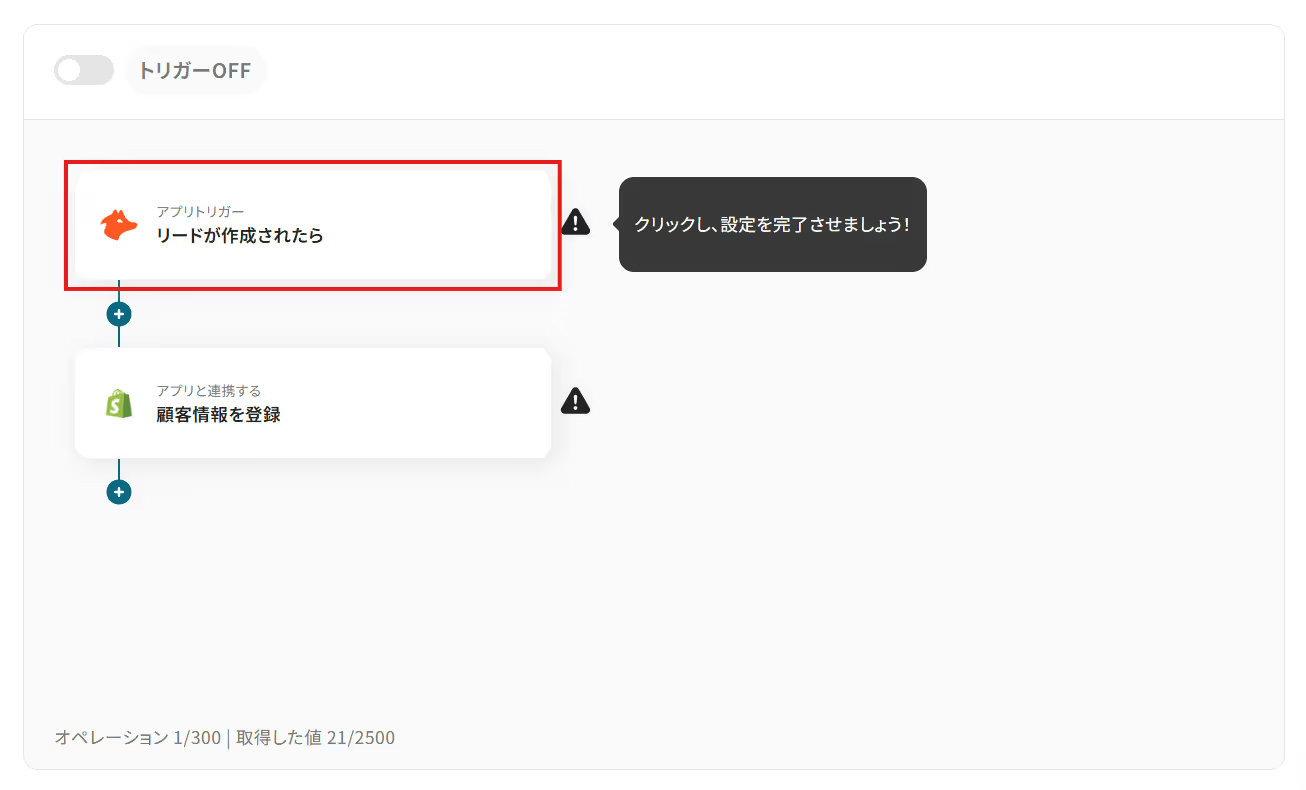


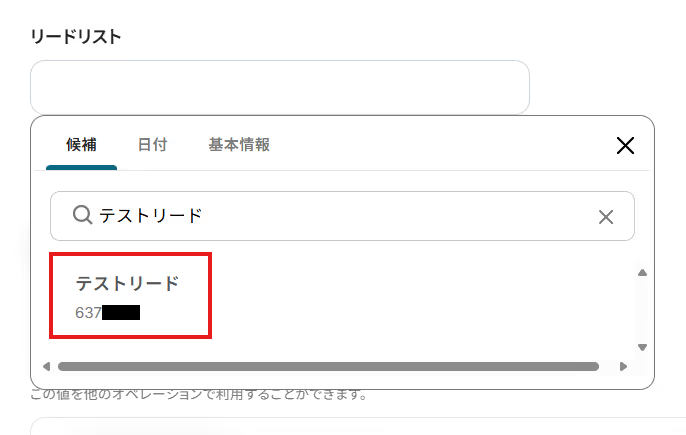
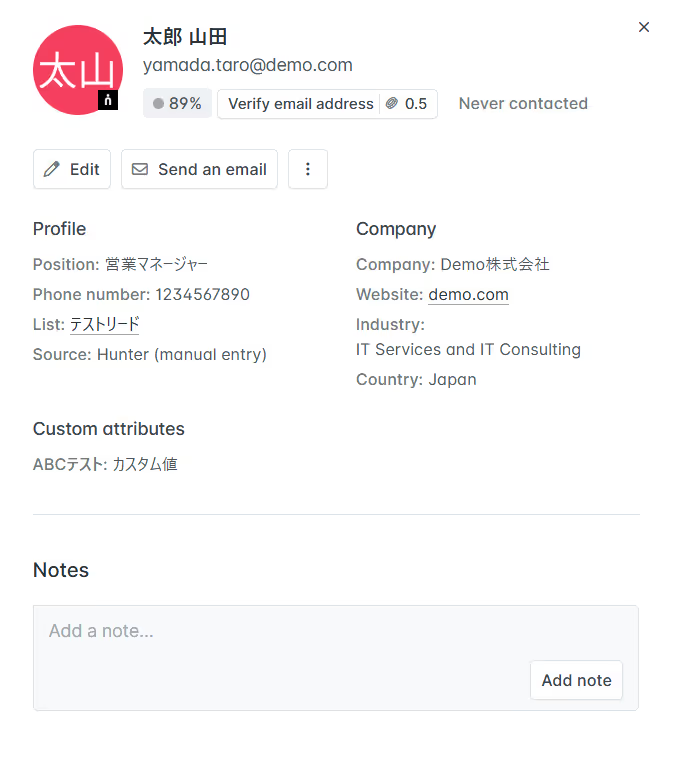
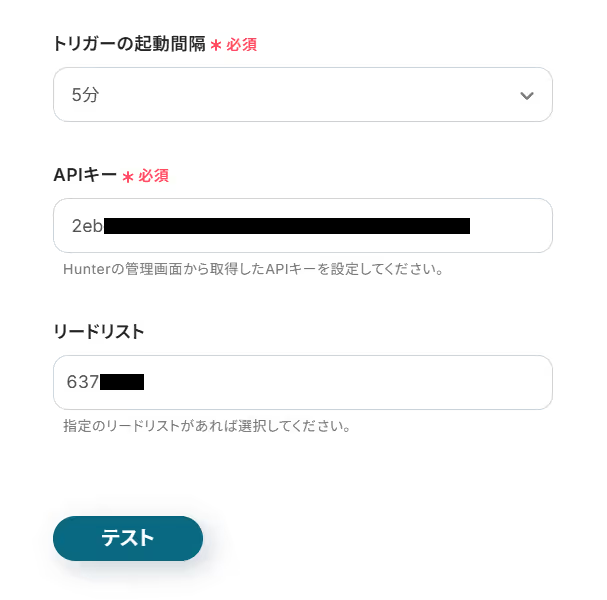
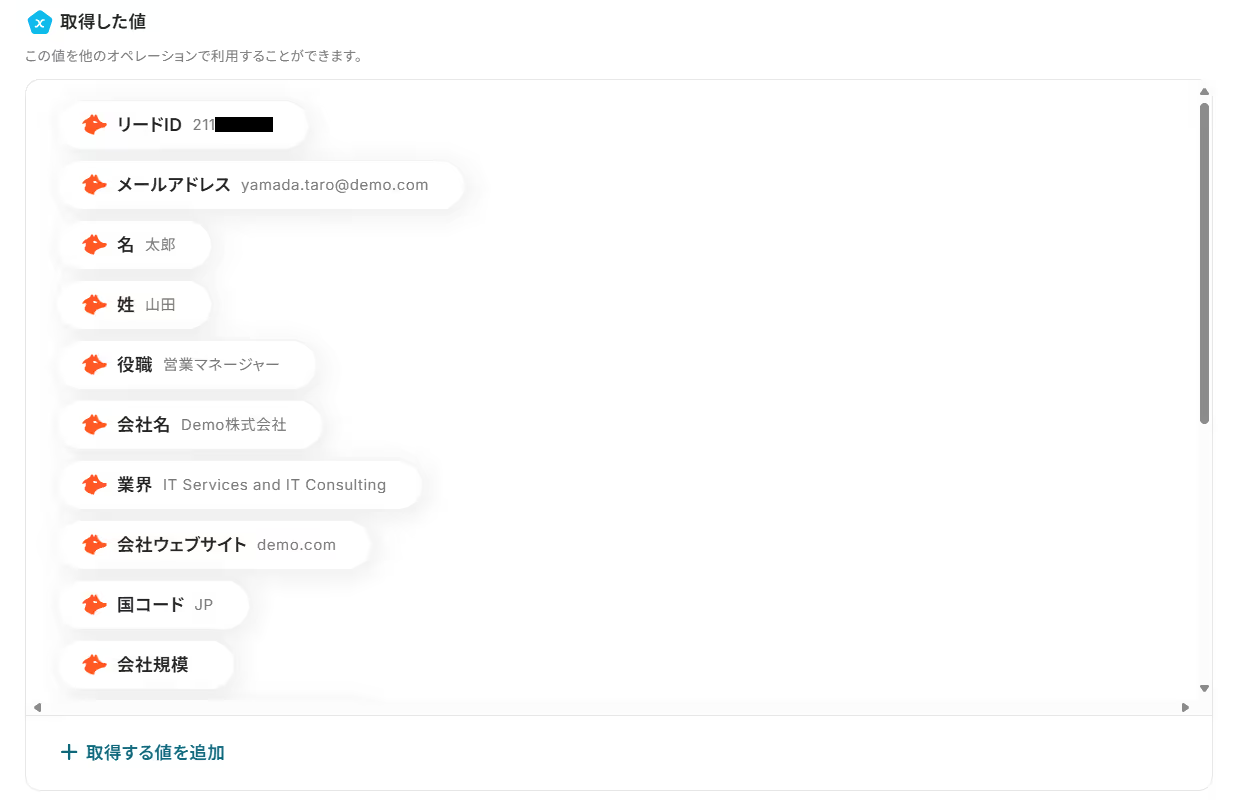
それでは、Hunterから取得したリード情報を用いてShopifyに顧客情報を登録しましょう。

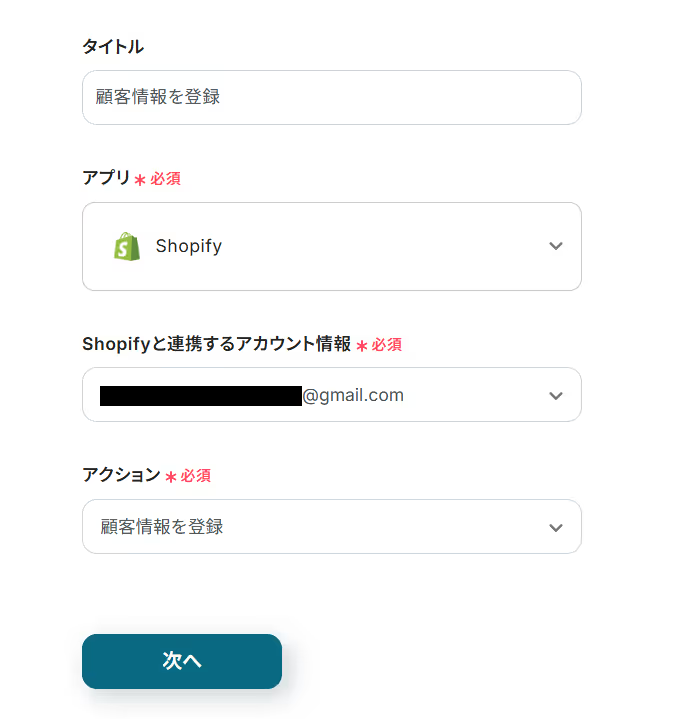

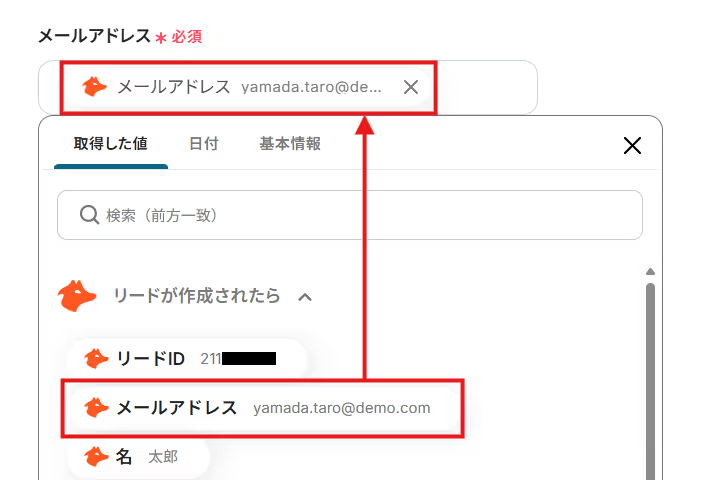
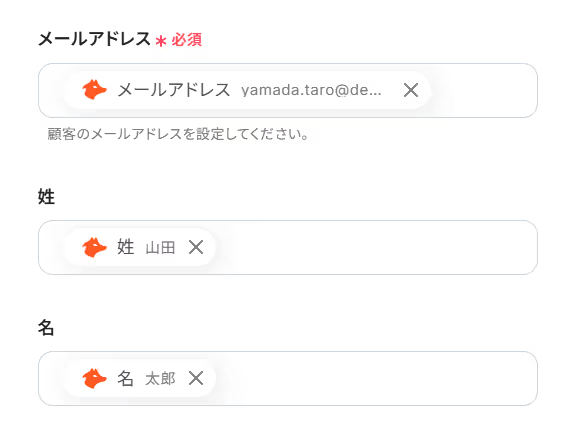
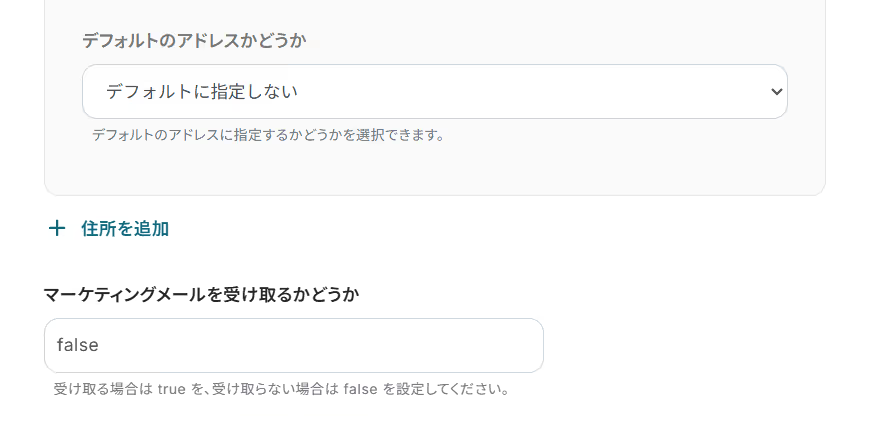
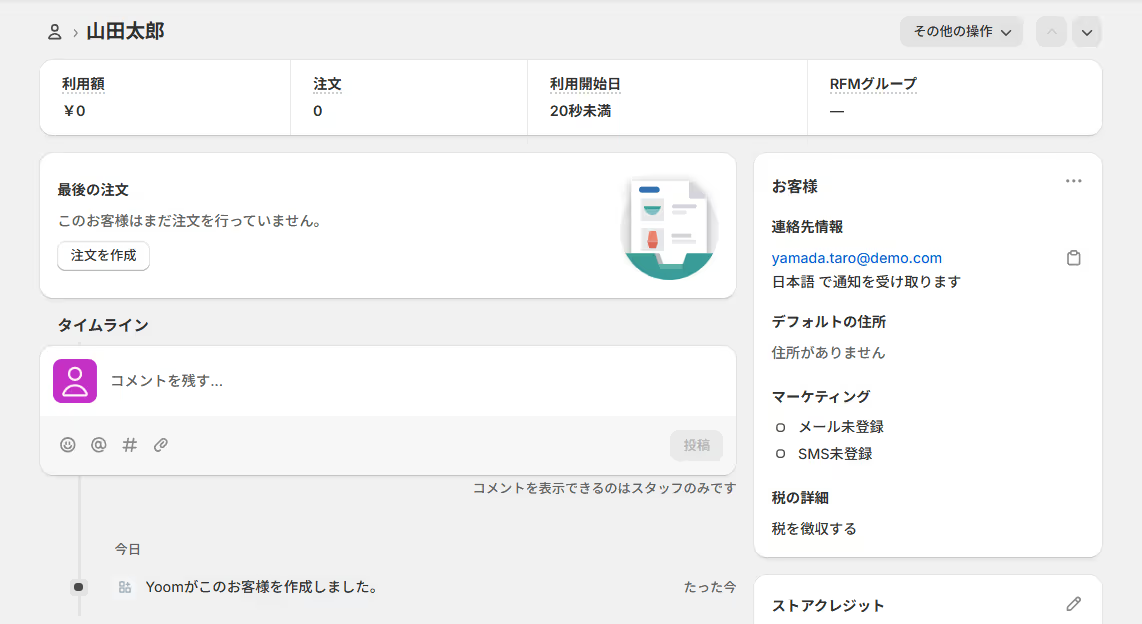
フロー画面に戻り、「全ての設定が完了しました!」と表示されていればフローの設定は完了です。
早速フローを稼働させるのであれば、「トリガーをON」をクリックします。
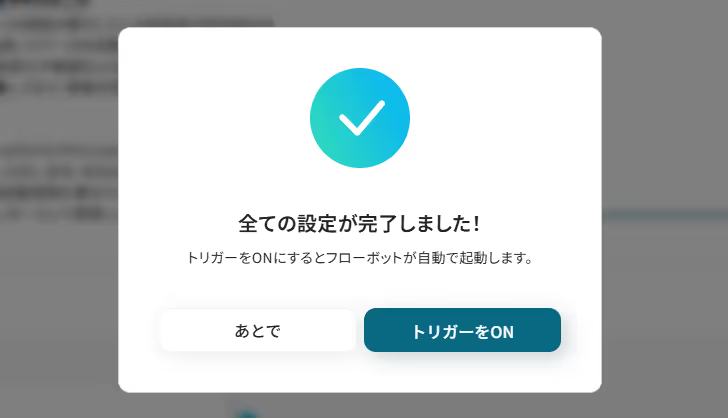
あとで稼働させる場合には、フロー画面のトリガースイッチをクリックしてください。
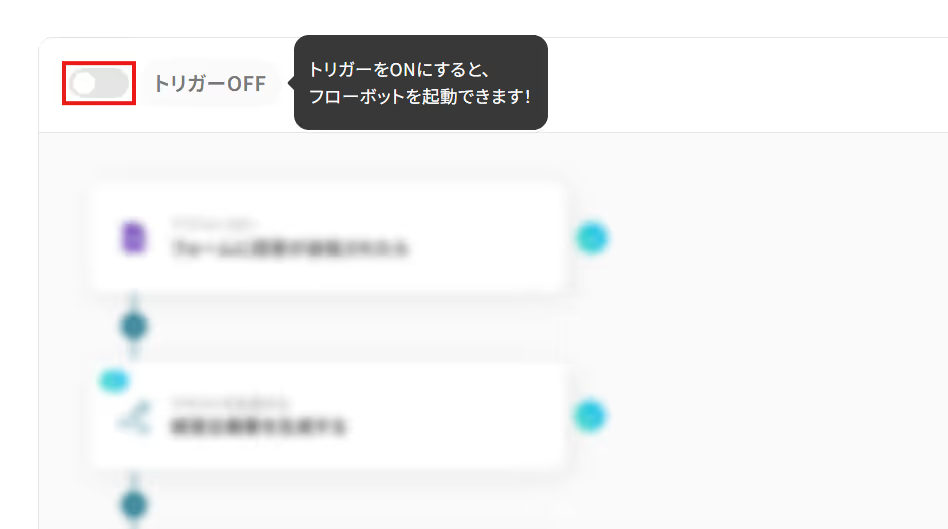
トリガーをONにしたら、実際に動作することを確認しましょう。
Hunterの指定したリードリストにリードを作成し、その情報を基にした顧客情報がShopifyに自動で登録されていれば成功です。
今回のフローボットをベースに、他にも様々な作業の自動化が実現できます!
是非、Yoomの便利な機能をお試しください。
今回はHunterからShopifyへデータを連携する方法をご紹介しましたが、反対にShopifyからHunterへのデータ連携を実施したい場合は、下記のテンプレートも併せてご利用ください。
Shopifyに新しい顧客情報が作成されたタイミングで、その情報を基にしたリードをHunterに自動で作成する逆方向の連携です。<span class="mark-yellow">Shopifyの顧客情報を基点として、Hunterで関連する他のリード情報を検索・収集するプロセスを自動化</span>することで、アップセルやクロスセルの機会を創出できるでしょう。
「購入金額が一定以上」や「特定のタグが付与された」などの条件を満たす顧客情報が作成された場合にのみ、Hunterに反映させることも可能です。<span class="mark-yellow">優良顧客や特定のセグメントに属する顧客の企業情報を効率的にHunterで管理</span>し、戦略的なアプローチに繋げましょう。
HunterやShopifyのAPIを活用することで、様々な自動化の実現が可能になります。
Googleフォームの回答をもとに、Hunterでドメインからメールアドレスを検索してデータベースに追加したり、Hunterでリードが登録されたらSlackに通知したりできます。また、Hunterで登録されたリード情報をHubSpotに同期したり、Typeformの回答をもとに、Hunterでドメインからメールアドレスを検索してデータベースに追加したりすることも可能です。さらに、Jotformの回答をもとに、Hunterでドメインからメールアドレスを検索してデータベースに追加するといった自動化も行えます。
Shopifyに注文があったら、Google スプレッドシートにレコードを追加したり、Mailchimpにコンタクトを追加したりできます。また、Shopifyで注文が発生したら、Google Driveにフォルダを作成したり、Airtableに追加したりすることも可能です。さらに、Shopifyで注文が発生したら、Slackに通知するといった自動化も行えます。
HunterとShopifyの連携を自動化することで、<span class="mark-yellow">これまで手作業で行っていたリード情報の転記作業から解放され、入力ミスなどのヒューマンエラーを防ぐことができます。</span>
営業担当者は最新かつ正確な顧客情報に基づいて行動を進められ、本来注力すべき顧客との関係構築や販売戦略の立案といったコア業務に集中できるようになるでしょう!
今回ご紹介したような自動化は、ノーコードツール「Yoom」を活用することで、プログラミングの知識がない方でも直感的な操作で簡単に構築できます。
もし自動化に少しでも興味を持っていただけたなら、こちらから無料登録してYoomによる業務効率化を体験してみてください!
Q:連携できる項目はカスタマイズ可能?
A:Hunterのカスタムフィールドを取得することも可能です。トリガーアクションの取得した値の下部にある「+取得する値を追加」から、カスタムフィールドの設定を行ってください。
こうして取得したカスタムフィールドをShopifyのメモやタグに追加することで、連携できる項目の幅を広げられるでしょう。
参考:「取得する値」を追加する方法
Q:Shopifyの顧客情報が更新されたらHunterに反映できる?
A:Shopifyのトリガー「顧客情報が更新されたら(Webhook)」とHunterの「カスタムコネクト」を組み合わせたフローを併用することで、既存データの更新を同期させることもできます。
参考:カスタムアプリ/カスタムコネクトで任意のアクションを実行する方法について
Q:重複したリード情報はどう処理される?
Shopifyに同一メールアドレスの顧客情報が存在する場合にはエラーとなり、新規顧客情報の作成や上書きは行われません。
作成したフローボットでエラーが発生した場合、Yoomアカウントを登録したメールアドレス宛てに通知が送信されます。通知に記載されているURLからエラー内容を確認し、フローの停止や再実行といった対応を行ってください。
参考:エラー時の対応方法について/エラー停止したフローボットの修正・再開可否について

